Exemple : Importation d'une courbe de référence
Cet exemple montre comment importer une courbe de référence à partir d'un fichier .ibl.
Echantillon de fichier .ibl :
|
|
• Vous pouvez créer des fichiers .ibl à l'aide d'un éditeur de texte.
• La numérotation des points (première colonne de nombres) est facultative dans les fichiers .ibl.
|
Suivez les étapes ci-dessous pour importer le fichier .ibl et créer la courbe de référence comme le montre l'illustration suivante.
1. Courbe de référence créée à partir d'un fichier .ibl
1. Cliquez sur
Modèle (Model) >
Obtenir les données (Get Data) >
 Importer (Import)
Importer (Import). La boîte de dialogue
Ouvrir (Open) s'affiche.
2. Sélectionnez ou accédez au fichier .ibl, puis cliquez sur Importer (Import). La boîte de dialogue Fichier (File) et l'onglet Importer (Import) s'affichent.
3. Dans la boîte de dialogue Fichier (File), sous Type d'importation (Import type), sélectionnez Courbe (Curve), puis cliquez sur OK (OK). La courbe apparaît dans la fenêtre graphique.
4. Pour modifier l'emplacement de la courbe, sous l'onglet Importer (Import) :
a. Cliquez sur l'onglet Placement (Placement).
b. Cliquez sur le collecteur Repère (Coordinate System) puis, dans la fenêtre graphique ou dans l'arbre du modèle, sélectionnez un repère.
5. Cliquez sur

. Une courbe de référence est créée à partir des instructions contenues dans le fichier
.ibl.
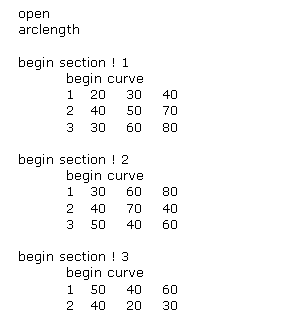
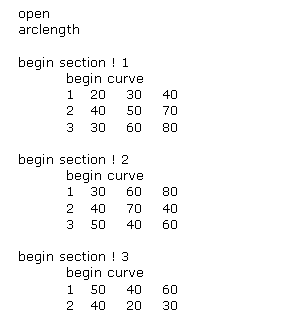
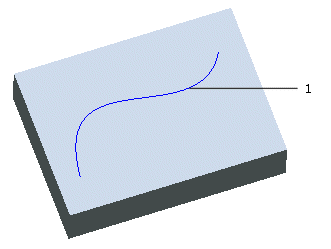
 Importer (Import). La boîte de dialogue Ouvrir (Open) s'affiche.
Importer (Import). La boîte de dialogue Ouvrir (Open) s'affiche. . Une courbe de référence est créée à partir des instructions contenues dans le fichier .ibl.
. Une courbe de référence est créée à partir des instructions contenues dans le fichier .ibl.